JAK ZROBIĆ PANORAMĘ?
Do robienia panoram możemy wykorzystać podprogram w Photoshopie albo wybrać któryś z programów dostępnych w Internecie. Niektórzy producenci (np. Canon) dołączają do aparatów specjalne programy (np. Photostitch) do robienia panoram, dlatego warto sprawdzić czy przypadkiem na płytce dołączonej do aparatu nie mamy jakiegoś prostego darmowego programu.
Zacznijmy jednak od początku, czyli od wybrania odpowiedniego motywu i zrobienia zdjęć. Panorama dobrze sprawdza się w warunkach plenerowych albo w miejskich, aczkolwiek widuje się czasami np. panoramy-portrety. Najlepiej wychodzą te panoramy, które sfotografujemy obiektywem o ogniskowej równej bądź dłuższej od 50mm. Chodzi o to, aby uniknąć zniekształceń perspektywy, które zachodzą przy użyciu szerokiego kąta. Tego rodzaju panoramy są trudniejsze do zrobienia i często wymagają dodatkowej pracy w postprodukcji, czy ręcznego dopasowywania zdjęć. Jeśli dopiero zaczynamy z robieniem sklejanych zdjęć, to z pewnością należy zaczynać od wersji prostszych.
Panoramy mają swoje dwie wersje:, czyli 1D – panorama w pionie, albo panorama w poziomie (czyli ruch aparatu po pionie, albo poziomie) i 2D – w której aparat rejestruje obraz w pionie i poziomie naraz. Żeby zrobić zdjęcia, które potem skleimy w panoramę, trzeba postępować według kilku ogólnych wskazówek oraz prostej, nieskomplikowanej procedury:
-
zakładamy obiektyw o stałej ogniskowej bądź ustawiamy stałą ogniskową w zoomie dla całej panoramy
-
ustawiamy stałą wartość przesłony, np. 8.
-
sprawdzamy czasy dla poszczególnych elementów zdjęcia, jeśli znacznie się od siebie różnią, wybieramy średni, najbardziej optymalny czas.
-
ustawiamy aparat w tryb manualny – wszystkie zdjęcia powinny być zrobione na tej samej ekspozycji, w przeciwnym wypadku będzie bardzo trudno potem właściwe połączenie zdjęć (ze względu na różnice jasności).
-
wykonujemy po kolei zdjęcia, nakładając je na siebie (ok. 20%-30% kadru)
-
zdjęcia wykonujemy na statywie, ewentualnie z ręki (o wiele trudniejsze), ale wtedy konieczne jest:
-
dopasowanie kadru według linii pomocniczych w wizjerze
-
zrobienie kadru o 20% większego niż ostatecznie chcemy uzyskać
-
-
podczas robienia zdjęć zwracamy uwagę na zmienne warunki pogodowe, np. jeśli część zdjęć robiliśmy w świetle słonecznym, a potem słońce przesłoniła chmura (i zrobiło się ciemniej), to powinniśmy poczekać na właściwe światło albo zacząć od początku. Bardzo ważne jest, aby jasność zdjęć była na tym samym poziomie.
-
panorama może mieć dowolną ilość zdjęć, jest także możliwe wykonanie obrotu o pełne 360 stopni.
Wykonane zdjęcia zgrywamy do jednego katalogu. Wybieramy program do łączenia zdjęć w panoramy, jeżeli takowego nie posiadamy, należałoby wybrać jeden z dostępnych w Internecie. Większość z programów jest dostępnych w wersji demo albo trial, co oznacza, że działają z pewnymi ograniczeniami: może pojawić się nadruk, tzw. znak wodny na końcowym efekcie naszej pracy albo też będzie można ją zapisać tylko w niskiej rozdzielczości. Możemy trafić na ograniczenie 30 dni eksploatacji programu. Nie ma sensu wypisywanie konkretnych nazw, ponieważ program, który dziś jest darmowy, na fali popularności stanie się projektem komercyjnym (dość popularne zjawisko), najlepiej zatem odszukać odpowiedni program w przeglądarce. Sposób na zrobienie panoramy jest podobny w każdym programie, wersja trial Photoshopa nie ma żadnych ograniczeń jakościowych, na przykładzie tego programu pokażę więc jak możemy skleić panoramę.
Z górnego menu wybieramy po kolei FILE (PLIK) → AUTOMATE (AUTOMATYZACJA) → PHOTOMERGE (ZŁĄCZ ZDJĘCIA). Pojawi się okno, w którym wystarczy podać pliki, składające się na panoramę, a także zaznaczyć który rodzaj panoramy nas interesuje. Najlepiej wybrać opcję pierwszą, czyli AUTO, program sam rozpozna najwłaściwszy sposób. Następnie musimy jedynie zdecydować czy chcemy żeby Photoshop poprawił zniekształcenia geometryczne i klikamy ok. Przygotujmy się na kilka, a nawet kilkanaście (sic!) minut wytężonej pracy procesora. Przetwarzanie kilku, czasem kilkunastu zdjęć i łączenie ich, to ciężka praca nawet dla nowoczesnych komputerów. Gdy już zobaczymy wynik pracy, możemy go zapisać (FILE -> SAVE AS). Jeśli chcemy zapisać cały projekt w celem późniejszych poprawek, wybieramy rozszerzenie *.psd czyli photoshopa. W przypadku zainteresowania wyłączenie gotowym zdjęciem, wybieramy format *.jpg
I oto mamy gotową panoramę!